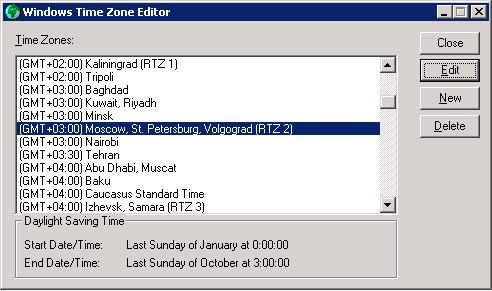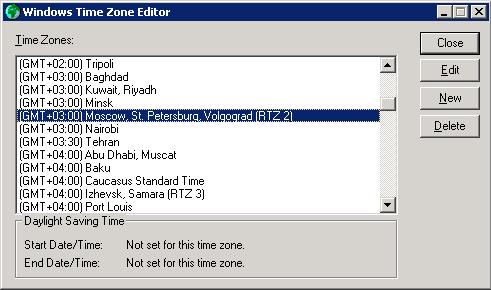- Как отключить автоматический перевод часов на летнее и зимнее время на компьютере.
- Для того, чтобы отключить автоматический перевод на часов на час необходимо:
- Windows 7:
- Windows XP:
- Переход на летнее время в Windows 10/8/7
- Что такое летнее время или летнее время
- Автоматически настроить часы на летнее время
- Отключить автоматическую настройку летнего времени
- Как отключить перевод времени windows
- Выбор редакции
- Топ-10 лучших фильмов мая.
- Топ 10 фильмов похожих на.
- Топ-20 лучших сериалов про.
- Отключаем переход компьютера на зимнее время.
- Из этой статьи вы узнаете, как отменить переход компьютера на зимнее время.
- Отключаем переход на сезонное время в Windows XP
Как отключить автоматический перевод часов на летнее и зимнее время на компьютере.
В конце марта 2011 года состоялся последний перевод часов в России. Теперь время в России переводиться не будет!
Ежегодно в последнее воскресенье марта во многих странах России и Европы осуществляется перевод часов на летнее время, т.е на час вперед. В 2011 году перевод часов запланирован на 2 часа утра с 26 на 27 марта. Основной мотив перевода на летнее время и обратный перевод на зимнее — экономия электроэнергии, что составляет до 2% годового её потребления. Перевод часов на летнее время 27 марта будет последним в России. Больше время переводиться не будет.
Весной 2011 года Госдума внесла законопроект об отмене перехода на летнее время как вредного для здоровья.
Экономическое обоснование под новый законопроект подвел депутат Госдумы от комитета по промышленности Иван Квитка, сказав, что перевод времени способствует экономии около 4 млрд рублей за счет электроэнергии, однако потери ВВП из-за утраты работоспособности населения страны составляют ежегодно примерно 150 млрд рублей.
На компьютерах отменить автоматический перевод часов можно скачав соответствующее обновление, для Windows 7 это — kb 2570791 fix, который отменяет перевод времени. Или же можно проделать это вручную.
Для того, чтобы отключить автоматический перевод на часов на час необходимо:
Windows 7:
- Кликнуть по времени в трее, в правом нижнем углу экрана;
- Ссылка — «Изменение настроек даты и времени»
Нажимаем на кнопку — «Изменить часовой пояс» и сниаем галочку с пункта «Автоматический переход на летнее время и обратно» и соответственно изменяем время на час вперед;
Windows XP:
- Два раза щелкаем по времени, в правом нижнем углу экрана в трее;
- Находим вкладку «Часовой пояс» ;
Переход на летнее время в Windows 10/8/7
В какой-то момент в течение года некоторые из них могут увидеть уведомление при нажатии на часы панели задач в Windows. В уведомлении может быть что-то на этот счет:
Переход на летнее время заканчивается (дата) в (время). Часы переведены на 1 час назад/вперед.
Давайте посмотрим, что такое летнее время, что означает это уведомление и как изменить летнее время в системе Windows.
Что такое летнее время или летнее время
Те из вас, кто не знает, что такое летнее время, позвольте мне объяснить вкратце.
В большинстве стран Европы местное время перемещается вперед на 1 час весной, а осенью назад на 1 час. Это происходит в марте или апреле и заканчивается в октябре или ноябре. Эта практика называется летнее время. Эти сдвиги различны в северном и южном полушариях и могут различаться в разных странах. В южном полушарии изменения противоположны.
Автоматически настроить часы на летнее время
Microsoft Windows установила ежегодное расписание обновлений для летнего времени (DST) и часовых поясов (TZ). Время от времени выпускает DST накопительные обновления и обновления для часовых поясов изменений. Если для Центра обновления Windows установлено значение «Автоматическая установка», вам ничего не нужно делать, поскольку это обеспечит плавный переход к новым настройкам перехода на летнее время и часовой пояс.
Каждая страна имеет свою собственную политику внедрения ТЛЧ. Некоторые могут не соблюдать летнее время, в то время как другие могут менять даты начала и окончания летнего времени каждый год.
Windows хранит информацию о часовом поясе в двух местах в реестре.
- HKEY_LOCAL_MACHINE \ ПРОГРАММНОЕ ОБЕСПЕЧЕНИЕ \ Microsoft \ Windows NT \ CurrentVersion \ Часовые пояса
- HKEY_LOCAL_MACHINE \ SYSTEM \ CurrentControlSet \ Control \ TimeZoneInformation
Рекомендуется использовать Центр обновления Майкрософт или загрузить обновление часового пояса с сайта загрузки Майкрософт, а не редактировать реестр вручную. Но если вы хотите изменить настройки часового пояса вручную, вы можете использовать редактор часовых поясов или инструмент Tzedit.exe. Этот инструмент позволяет создавать и редактировать записи часового пояса для настроек даты и времени на панели управления. Вы можете прочитать больше об этом на KB914387.
В зависимости от вашего часового пояса, если вы установили флажок Уведомлять меня об изменении часов , вы увидите это уведомление в своих часах Windows на панели задач. По умолчанию выбран параметр Автоматически настраивать часы на летнее время .
Если в вашем часовом поясе не установлено летнее время, вы увидите, что Летнее время не отображается на этом часовом поясе .
Вы можете получить доступ к этому апплету «Дата и время» через панель управления.
Отключить автоматическую настройку летнего времени
Если по какой-то причине вы хотите отключить автоматическую настройку перехода на летнее время, вы можете снять флажок, как показано на рисунке выше. Или вы можете редактировать реестр следующим образом:
Откройте редактор реестра Windows и перейдите к следующему ключу:
HKEY_LOCAL_MACHINE \ SYSTEM \ CurrentControlSet \ Control \ TimeZoneInformation
Здесь на правой боковой панели создайте новое значение DWORD. Назовите его DisableAutoDaylightTimeSet и присвойте ему значение 1 . Чтобы включить его снова, измените его значение на 0 или просто удалите этот ключ.
Как отключить перевод времени windows
Windows 7 все время переводит часы
Итак, в один прекрасный день, часы на моем пк с Windows 7 просто напросто сбились на час, при этом даже не предупредив меня! Я отключил обновление времени с time.windows.com, поправил время. Что вы думаете? Они опять сбились! Я проклял весь Microsoft с его Windows, пока нашел как это отключить, но все оказалось очень просто. Самому додуматься что эта галочка находиться именно там нереально.
Эта инструкция для тех, у кого автоматически переводятся часы в Windows 7.
Для того чтобы отключить автоматический перевод часов в Windows 7, вам нужно сделать следующее (делаем чтобы было всё как на картинке):
-Правый клик мышью на часах которые находятся внизу справа в трее в Windows 7.
-Откроется вышеприведенное меню.
-Нажимаем «Настройка даты и времени»
Выбор часового пояса
-В первую очередь убираем само переключение летнего и зимнего времени как на картинке.
-Также нужно отключить синхронизацию времени с сервером Windows, иначе все без толку.
-Нажимаем ОК, в открытых окнах и всё. Больше WINDOWS не будет переводить ваши часы на час назад или на час вперед!
Выбор редакции
Топ-10 лучших фильмов мая.
Топ 10 фильмов похожих на.
Топ-20 лучших сериалов про.
Отключаем переход компьютера на зимнее время.
Из этой статьи вы узнаете, как отменить переход компьютера на зимнее время.
Недавно все мы столкнулись с нововведением — отменой зимнего времени. Проблема заключается в том, что Windows знает дату перехода на зимнее и летнее время, а вот об отмене этого перехода система даже не догадывается. Поэтому часы Windows, перешедшие на зимнее время, показывают на 1 час меньше реального времени. И у этой проблемы есть 2 варианта решения. Можно скачать специальное обновление для Вашей версии Windows по этой ссылке support.microsoft.com/kb/2570791/ru
Но есть и второй вариант решения проблемы. Нужно просто выбрать другой часовой пояс. Сейчас у нас установлен часовой пояс +3 Москва, Санкт-Петербург, Волгоград, а в связи с добавлением лишнего часа нужно выбрать часовой пояс +4. Мы рассмотрим, как это сделать на примере Windows Vista.
Итак, кликните левой кнопкой мыши на значок часов (рис.1).
Кликните по надписи «Изменение настройки даты и времени» (рис.2).
Здесь мы видим установленный часовой пояс +3. Конечно, можно воспользоваться кнопкой «Изменить дату и время» и просто перевести часы на 1 час вперед. Но не спешите этого делать. Windows может определить, что время отображается некорректно, и из благих побуждений переведет часы на 1 час назад, чтобы время на компьютере соответствовало часовому поясу. Поэтому мы изменим часовой пояс. Нажмите на кнопку «Изменить часовой пояс» (рис.3).
Сначала снимите галочку около фразы «Автоматический переход на летнее время и обратно». А теперь выберите 1 из часовых поясов +4 (т.е. на 1 час больше) (рис.4).
Мы выбрали первый попавшийся на глаза часовой пояс +4 Порт-Луи.
Нажмите «ОК».
После этого Windows автоматически переведет часы на 1 час вперед, и проблема отмены перехода компьютера на зимнее время будет решена.
Если у Вас остались вопросы, задайте их на нашем форуме.
Отключаем переход на сезонное время в Windows XP
Как мы уже говорили раньше, для окончательного перехода на постоянное зимнее время в Windows XP / Windows Server 2003 необходимо отключить автоматический переход на сезонное время. Иначе 7 января 2015 года часы в этих ОС автоматически будут переведены на 1 час вперед. И, если для Windows Server 2003 был выпущен специальный патч, KB 3013410 (его нужно установить до 7 января 2015), то для Windows XP данное обновление отсутствует в связи со снятием данной операционной системы с поддержки.
Еще раз напомним порядок перехода на зимнее время в Windows XP / Server 2003:
- До 26.10.2014 нужно добавить в систему список новых часовых поясов для России (в Windows 2003 это делается специальным обновлением КВ2998527, в XP – reg файлом) и выбрать соответствующий региону часовой пояс. После этой операции в настройках временной зоны устанавливается обратный переход на летнее время в первую среду января 2015 года.
- В любой момент после 26.10.2014, но до 7.01.2015)– отключить автоматический переход на сезонное (летнее) время
С помощью утилиты TZedit проверяем, что сезонный перевод времени включен.
На основании изменений, которые вносятся в параметры часовых поясов в Windows Server 2003 обновлением KB 3013410 для Windows XP был подготовлен reg файл с новыми настройками часовых поясов, в котором отключен переход на летнее время. С этим настройками переход на сезонное время в этой ОС больше выполнятся не будет.
Готовый reg файл для Windows XP для всех российских часовых поясов с отключённым переходом на сезонное (летнее/зимнее) время можно скачать здесь: TimeZone-WindowsXP-Step2.reg.
Данный reg файл нужно импортировать в реестр и проверить выбран ли правильный часовой пояс.
Импортировать reg файл можно вручную, дважды щелкнув по нему и подтвердить внесение изменений в реестр
либо из командной строки так:
Эту же операцию можно выполнить через групповые политики, создав политику для компьютеров с Windows XP (отфильтровать машины с XP можно, например, с помощью WMI фильтра), и назначив логон-скрипт:
Убеждаемся, что переход на сезонное время в Windows XP отключен.
На Windows 7, Windows 8, Windows Server 2008/ 2012 ничего дополнительно делать не требуется. Данное изменение ранее уже было внесено в систему обновлением для перехода на зимнее время — КВ2998527.